Выключатель Xiaomi
На данный момент, в системе умного дома Xiaomi целая куча «умных» светильников, ламп и люстр и т.д.. И всем этим хочется комфортно управлять. В теории, можно конечно использовать обычные выключатели, но тогда теряется весь функционал современных смарт-ламп. Такие лампы всегда должны быть подключены к сети 220, а управляться при помощи беспроводных пультов, или беспроводных выключателей. Например: Xiaomi Aqara Smart light switch.
При помощи такого выключателя можно управлять практически всеми устройствами умного дома, но чаще всего используются для управления устройствами освещения. Давайте посмотрим, что он из себя представляет и где его можно использовать.
Комплект поставки выключателя Aqara
Приехал выключатель в коробке, размером 12.5 х 12.5 x 8 сантиметров:
Обратите внимание на внешний вид коробки, в такой поставляется международная версия выключателя. А это очень важно, поскольку функционал данной версии заметно шире. Коробка китайской версии отличается меньшим размером и отсутствием изображения выключателя. Отличие только в коробке, все остальное (включая Id продукта) идентично.
В комплект поставки входит:
1. Сам выключатель с батарейкой;
2. Полоска двустороннего скотча;
3. Крепежные винты (далее продемонстрирую, как на них крепить);
4. Инструкция (с русским языком);
Маленьким выключатель не назовешь, его габариты 86 х 86 мм, а от стены он будет выступать на 15 мм.
Чтобы заряд батарейки не тратился попусту, она ограничена защитной лентой, которую необходимо вытащить перед использованием.
На задней стороне коробки указаны характеристики устройства:
Они же, но в виде читабельной таблицы:
Характеристики беспроводного выключателя Aqara
| Производитель | Aqara |
| Модель | Wireless Remote Switch (WXKG02LM) |
| Питание | Батарейка CR2032 |
| Модули связи | ZigBee |
| Рабочая температура | -5℃—50℃ при отн. влажности 0-95% |
| Поддерживаемые платформы | Xiaomi Smart Home, Apple Home Kit |
| Габариты (корпус) | 86 мм x 86 мм x 15 мм |
Выключатель можно разделить на 4 основных блока: Внешняя часть с кнопками, внутренняя часть корпуса, плата управления и задняя крышка:
Корпус выполнен из огнестойкого пластика, который не желтеет со временем. Сам выключатель должен выдерживать более 50000 нажатий.
Поддеваем отверткой нижние защелки и вскрываем корпус. Это может нам потребоваться для замены батарейки, или крепления выключателя.
Одной батарейки CR2032 должно хватить более чем на 2 года. По опыту использования других устройств Xiaomi, использующими такую же батарейку, срок вполне реален.
Кому пригодится выключатель?
Если у вас есть одна из умных ламп Xiaomi и хочется ей удаленно управлять, беспроводной выключатель Aqara — это то, что вам нужно! Можно настроить как управление одной лампой, так и управление целой комнатой, или целым домом, все зависит от ваших потребностей.
Возможно слышали термин «Проходной выключатель», если у вас уже есть один из проводных выключателей Aqara, можно настроить данный выключатель в качестве дублера, и разместить в более удобном месте.
Не стоит забывать, что на нажатие клавиш можно настроить и любое другое действие над умными устройствами Сяоми, например закрытие автоматических штор, включение режима охраны на шлюзе, или все это одновременно.
Не стоит забывать, что выключатель беспроводной и работает по протоколу ZigBee, а значит для подключения его к системе требуется один из Wi-Fi шлюзов управления умным домом. Если вы хотите подключить его к умному дому Apple Home Kit, вам потребуется шлюз Aqara Hub.
Установка беспроводного выключателя Aqara
Для монтажа выключателя используйте двусторонний скотч, который идет в комплекте. Держит крепко, но в случае необходимости можно демонтировать (не повреждая обои). В крайнем случае, можно вообще не крепить к стене, положить на тумбочку или стол. Прорезиненные ножки не дадут выключателю соскользнуть.
Казалось бы, о чем тут еще писать?
Немного предыстории из личного опыта. Есть у меня группа точечных светильников philips, для них был куплен и установлен однокнопочный выключатель aqara (QBKG04LM который подключается к сети). Но корректной работы с такой связкой добиться не удалось, когда лампы отключались по сценарию, выключатель думал, что работает без нагрузки и автоматически выключался. Управлять лампами можно было только при помощи выключателя, но ведь так не интересно…
Было принято решение замыкать цепь, чтобы лампочки всегда были под напряжением и ставить логический выключатель. Соответственно, после снятия выключателя осталась монтажная коробка:
Чтобы прикрутить выключатель к этой коробке, нам потребуется шуруповерт и сверло на 4 мм. Сверлим 2 отверстия в специальных зонах корпуса выключателя:
Думаю, что немногим потребуется такая установка, поэтому производитель не делает эти отверстия по умолчанию. На задней крышке они выглядят вот так:
А дальше нужно просто прикрутить выключатель к монтажной коробке, при помощи винтов, идущих в комплекте.
Выключатель плотно прилегает к стене, не оставляя зазоров. Зафиксированный винтами выключатель не шатается и точно не отвалится.
Остается только надеть внешнюю часть корпуса, на этом монтаж выключателя завершен.
Внешний вид выключателя конечно своеобразный, но в целом смотрится неплохо. Хотя уже пора бы выпустить и другие варианты дизайна…
Проводные выключатели (или розетки Aqara) устанавливаются в такую же монтажную коробку, остается только подключить проводку. Квадратная коробка универсальная, по необходимости пришлось заменить умную розетку Aqara на обычную, которая без проблем встала в коробку.
Саму коробку монтировал во время ремонта. Границы обрезал болгаркой, а углублял перфоратором.
Подключение выключателя Aqara в Mi Home
Полагаю, что с приложением Mi Home вы уже знакомы, если же нет, тут можно прочитать подробнее. Подключение проходит аналогично другим ZigBee устройствам, нажимаем плюсик на главном экране, находим выключатель во вкладке «Household security» и выбираем шлюз, к которому будет подключен выключатель. Далее зажимаем правую кнопку выключателя на 10 секунд, после чего должен моргнуть 3 раза синий светодиод. Если все сделано правильно, выключатель должен подключиться.
Можно, конечно, избежать взаимодействия с приложением, для этого переводим шлюз в режим сопряжения (3 раза подряд нажать на кнопку шлюза) и зажимаем кнопку выключателя. Сопряжение должно произойти автоматически.
В плагине управления выключателем есть 2 вкладки, сценарии автоматизации и лог срабатывания (все аналогично другим управляющим устройствам):
Подключение в Aqara Home
Почти все устройства бренда Aqara можно интегрировать в систему умного дома Apple HomeKit, и этот выключатель не стал исключением. Не забываем, что для интеграции необходим шлюз управления Aqara Hub.
Для подключения необходимо использовать печально известное приложение Aqara Home. Заходим в приложение, нажимаем на кнопку добавления устройства. Выбираем наш выключатель и шлюз. После чего, переводим выключатель в режим подключения (зажимаем правую кнопку на 10 секунд), и ждем установки соединения.
В настройках устройства можно задать название кнопок и индивидуальную иконку, а так же посмотреть историю срабатывания (на китайском языке).
Что обидно, в приложении Акара у устройств больше возможных действий! Вместо 7 действий в Mi Home, мы имеем уже 9 действий, добавились «Двойное нажатие двух кнопок одновременно» и «Долгое нажатие двух кнопок одновременно».
Нет справедливости, сценарии более функциональные в Mi Home, но действий у устройств там меньше… Так например уже было с лампочкой E27 Aqara, где есть возможность запуска сценария в зависимости от состояния лампочки.
Если ваш шлюз импортирован в систему умного дома Apple HomeKit, выключатель должен туда автоматически добавиться.
Настройка сценариев с умным выключателем Aqara
Умным выключатель Aqara делает возможность участия в сценариях автоматизации. Т.е. действие, которые выполняется при нажатии кнопки можно задать исходя из личных потребностей.
Я повесил выключатель на управление освещением на кухне, левая кнопка отвечает за верхний свет, а правая за светодиодную ленту. При этом настроена автоматизация по датчику движения — заходишь на кухню, автоматически включается тусклый свет (верхний и лента). А когда уходишь с кухни — свет отключается. При этом стоит учитывать, чтобы сценарии не конфликтовали.
Для этого мне потребовалось сценарии автоматизации:
Первый включает свет с низкой яркостью, при обнаружении движения. А второй выключает свет, если нет движения в течении 5 минут (а так же включает сценарий 1, позже поясню зачем это надо).
Теперь нам необходимо добавить ручное управление, тут нам и поможет выключатель Aqara. На это мне потребовалось 4 сценария:
В первых двух идет управление всем светом на кухне (они задублированы на интерактивный кубик, т.е. управление или им или выключателем). Первый включает все освещение на максимум, а второй выключает его. Третий и четвертый управляют светодиодной лентой, там все понятно.
3 действия еще остались свободны, пока думаю что с ними сделать. На двойное нажатие думаю повесить отключение сценариев автоматизации, чтобы быстро можно было переключить на полностью ручное управление.
Если не заморачиваться с уровнем освещенности, то многих танцев с бубном можно избежать. Но мне нравится, когда вечером идешь на кухню, взять что-нибудь перекусить, тебя не слепит яркий свет.
Подробнее о настройке можно прочитать в статье «Сценарии автоматизации умного дома Xiaomi»
Где купить Выключатель Aqara
При покупке обращайте внимание на версию выключателя, отличить можно по коробке (должна быть как в обзоре). Я заказывал на Aliexpress, он же на GearBest и BangGood.
А если живете в Москве, мультиязычную версию можно купить в магазине FoxPox.ru, товар есть в наличии.
Личный опыт использования
Ранее, у меня стоял однокнопочный выключатель Aqara китайской версии. Его задача была включать свет на максимальную яркость, при нажатии. Но со временем я сделал подсветку рабочей области кухонного гарнитура при помощи светодиодной ленты Yeelight Lightstrip plus и появилось необходимость управления и этой лентой.
Данный выключатель обеспечил полное управление кухонным освещением. 7 действий, это больше чем у интерактивного кубика управления!
Команды выполняются практически мгновенно, но иногда присутствует небольшая задержка при управлении Wi-Fi устройствами, той же светодиодной лентой. Пробовал с ZigBee лампочкой Aqara, там задержка в принципе отсутствует.
Нажатие на кнопку издает довольно громкий щелчок, в моем случае это усугубляется пустотой за самим выключателем. Со временем конечно привыкаешь, но могли бы поработать над минимизацией этого звука.
А в целом покупкой доволен, все задачи выполняет, смотрится вполне гармонично. Рекомендую к приобретению.
Если будут вопросы или замечания, пишите в комментариях. А на этом все. Спасибо, что дочитали!
- Цена: $26.99
Здравствуйте друзья Продолжу тему своих обзоров, посвященных системе управления умным домом Domoticz — и в этот раз больше внимания уделю сценариям. Начну с освещения — и в качестве аппаратной части обзора будет пара выключателей Aqara, c физическим размыкателем и логический, оба — с двумя клавишами. Кому интересно, прошу читать далее
Вступление
Свое первое знакомство с выключателем Aqara я свел пару месяцев назад, как они только появились на Aliexpress. Стоил он в районе $40 долларов. Особенно сильно цена с тех пор не падала, и поэтому, когда в середине апреля на GearBest прошла флеш распродажа с ценой $29.99 для выключателя с физическим размыкателем и $13.71 для логического — я долго не раздумывал.Скрин платежа Хотя на момент написания обзора цена упала еще больше. Беспроводный выключатель — ссылка
Доставка и упаковка
В положенный срок курьер принес пакет с выключателями. Две белые коробки, отличаются по толщине — так как беспроводной выключатель значительно тоньше. На обратной стороне — технические характеристики — Выключатели работают через ZigBee — то есть нужен шлюз. Размеры выключателей 86*86 мм, толщина соответсвенно 43 и 15 мм Проводной выключатель может коммутировать нагрузку до 800 Ватт, отдельного питания не требует. Беспроводный выключатель питается от батарейки CR2032
Внешний вид, габариты
В комплекте, кроме выключателей — еще крепеж, к беспроводному выключателю прилагается еще кусок двустороннего скотча. Если смотреть спереди — то выключатели совершенно одинаковые. Все отличия — сзади. Проводной выключатель рассчитан на установку в квадратную монтажную коробку размером 86 на 86 мм, а логический может быть приклеен просто на стену. Под крышками — так же очень много общего, отличия в том, что на клавишах проводной версии немножно более длинные рычажки-нажиматели, а у беспроводной — имеется батарейка.
Для установки вам понадобится квадратная монтажная коробка 86 * 86 мм. Они бывают в версиях для внутреннего и наружного монтажа Размеры выключателя в точности совпадают с коробками А отверстия для винтов и сами винты четко подходят к крепежным отверстиямМонтаж
Эта пара выключателей предназначалась для установку в гостиную. Старый выключатель располагася внутри комнаты таким образом, что створка двери, которая открыта почти всегда, закрывает его. И добраться до него очень неудобно. Особенно вечером — когда приходилось заходить в темную комнату, нащупывать дверь, лезть за нее, включать свет и возвращать обратно. Поэтому беспроводной повторитель я запланировал расположить снаружи комнаты, на противоположной стене. Монтаж заключается в удалении старой, круглой коробки Установке новой, квадратной коробки, это весьма утомительное и пыльное занятие, особенно когда стена — бетон или кирпич. Кстати обозреваемый мною недавно очиститель воздуха — Xiaomi Mi Air Purifier 2 отследил этот момент и ускорил обороты вентилятора, пока я не закончил терзать стену Окончательно получилось как-то так. Не идеально но более-менее, да и выключатель, как я уже сказал почти всегда скрыт дверью, а теперь и лазить к нему почти не приходится. С беспроводным выключателем возни гораздо меньше — приклеил и все. Для надежности на клеющуюся поверхность скотча я добавил пару капель суперклея — так как обои рифленые и скотч держится не очень хорошо.
Подключение и работа в Mi Home
Несмотря на Domoticz — стадия первичного подключения проходит в Mi Home. В плагине шлюза выбираем иконку соответсвтвующего выключателя, после того как шлюз скажет вслух китайского заклинание — надо нажать на кнопку выключателя до момента моргания светодиода. Для проводной версии нужно еще выбрать иконку и название для каждой клавиши. Вообщем все как обычно. Для проводной версии существует плагин управления — позволяющий включать и выключать каждую из клавиш. В сценариях проводной выключатель может выступать только как действие — иными словами он может включать и выключать только то устройство, контакт котоорого размыкает и все. Выключить например умныю лампу или розетку, которая физически к нему не подключена — нет.(Это касается только Mi home). Зато сам выключатель может управлятся любым другим логическим устройством — кнопкой, беспроводным выключателем, кубиком и т.п. В сценариях для него доступны действия включить, выключить и изменить состояние на противоположное (on/off), отдельно для каждой из клавиш. Бепроводная версия своего плагина не имеет, по нажатию на строку устройства в плагине управления — открываются страницы с перечнем смарт сценариев и лог срабатываний, аналогично как у куба, кнопки, датчиков открытия и движения. В сценариях — выключатель выступает как условие — он инициирует какое-либо дейтсвие, например включение-выключение клавиши проводного выключателя. По сути установив пару — проводной и беспроводной выключатель мы получаем аналог проходных выключателей. Но при этом не надо делать специальную разводку и беспроводных повторителей может быть сколько угодно много. Беспроводной выключатель предлагает 3 варианта действия в сценариях — нажатие каждой клавии по отдельности и обоих сразу.
Работа с выключателями в Domoticz
После того как вы подключите выключатели к шлюзу — они появятся в списке оборудования. Проводной выключатель — как два разных устройства — левая и правая клавиша, по сути он таковым и является, беспроводной — как одно устройство с 4мя вараинтами действия. Для добавления в панель переключаталей — надо кликнуть на стрелочке справа Проводной выключатель в Domoticz — так же может служить условием сценария как и проводной. Никаких ограничений как в Mi Home нет. А если вам нужно задать время автоотключения — пригодится например для управления вентилятором, то не надо даже писать сценарий — пишете время автоотключения в секундах (на примере 10 минут — 600 секунд) в настройках выключателя. Кстати для беспроводного выключателя, а так же для всех логических выключателей — кнопок и куба, рекомендую поставить время перехода в статус off — 1 секунда. Это нужно чтобы выключатель не хранил последний статус, что в некоторых случах, может вызвать ложное срабатывание сценария. Ни на что другое влиять этот статус не будет — так как в сценариях отрабатываются только действия типа On, Click и т.п. Теперь перейдем к первому практическому заданию.
Проводной выключатель
Мне неоднократно задавали вопрос — можно ли на проводной выключатель Aqara завязать на разрыв провода только одну клавишу, а второй управлять логически — например умной лампой Yeelight. Да можно — вот сценарий, в котором по изменению состояния клавиши выключателя, без разницы это будет on или off — считыватеся состояние умной лампы, и если она включена — выключается, а выключена — включается в режиме белого света с яркостью 100%.if devicechanged[‘Aqara’] — первое условие если изменено состояние выключателя, который называется Aqara, как именно меняется состояние — не имеет значения and otherdevices [‘YeeLight RGB’] ~= ‘Off’ — второе условие, состояние лампы YeeLight RGB — не равно Off — то есть не выключено commandArray[‘YeeLight RGB’]=’Off’ — при соблюдении этих двух условий, лампа выключается Далее, если при смене состояния выключателя elseif devicechanged[‘Aqara’], статус лампы выключено — and otherdevices [‘YeeLight RGB’] == ‘Off’, вызывается скрипт Для чего это надо и почему нельзя просто включить лампу commandArray[‘YeeLight RGB’]=’On’ Все просто — если лампу просто включить, то она включится в своем последнем состоянии либо в состоянии по умолчанию. А при использовании формата JSON — мы можем «запаковать» в одну строку все нужные нам параметры. В примере root:root@127.0.0.1:8080 — логин и пароль и адрес вашего Domoticz сервера, далее — служебные команды устанавливающие цвет и яркость, менять их не нужно, кроме логина, пароля и адреса сервера нужно изменить idx=46 — вместо 46 — ставите номер вашей лампы, он виден в списке устройств слева — столбец idx и hex=ffffff — вместо ffffff (это белый цвет 100% яркости) — ставите нужное вам значение. Для подбора значения — переходите в меню переключатели, выбираете вашу RGB лампу, мышкой выбираете оттенок, цвет и яркость и копируете получившееся значения из окошка # — в примере — 3289c7 Если вы используете не RGB, а белую лампу — то используйте другую команду — где кроме адреса сервера и idx лампы, нужно указывать только яркость в % &level=100 — от 1 до 100
Беспроводный выключатель.
На нажатие клавиш, я не особенно мудрствуя назначил включение и выключение аналогичных клавиш на проводной версии. А вот вариант с одновременным нажатием — я немного обыграл. Скрипт выглядит так: первые 4 команды — довольно простые, в зависимости от нажатия на правую или левую клавиши — Switch 1 или Switch 2 — мы проверяем состояние клавиш проводного выключателя GG Wall Aqara и G Light1 Aqara — и в зависимости от их статуса, меняем их на противоположные. Все интересное — на отработке одновременного двойного нажатия — Both_Click. Здесь в качестве управляемого устройства — второй выключатель Aqara, который управляет светом в прихожей PR Aqara и коридоре KR Aqara. Так же здесь появляется новое «действующее лицо» — выключатель GG Aqara Setting. Это виртуальный выключатель, создается нажатием на кнопку «создать виртуальные датчики» на вкладке оборудование — в строке Virtual Switch. Сейчас станет ясно зачем он нужен, пока лишь покажу его настройку, которая переводит его в статус Off в течении 5 секунд. теперь разберем каждое условие Нажатие на две клавиши когда выключен свет и в прихожей и в коридоре, и виртуальный выключатель (который выключается в течении 5 секунд после включения). В таком случае — включается свет в прихожей и включается виртуальный выключатель Если мы нажимаем на обе клавиши повторно, в течении 5 секунд пока включен виртуальный выключатель, у нас отрабатывается условие И у нас включается свет в коридоре. Виртуальный выключатель более не нужен, я выключаю его сразу, хотя это условие необязательное — он выключится сам через 5 секунд. Следующие три условия — думаю понятны, они отрабатываются в случае отключенного виртуального выключателя и включенной одной из клавиш, либо обоих сразу. В качестве действий — выключение включенных светильников. В принципе эти три условия можно сократить до одного, используя оператора or И в качестве действий — отключение обоих клавиш. Но я решил сделать так как описал. Надеюсь эта небольшая практика пригодится вам в написании сценариев, постараюсь ответить на ваши вопросы. Видеоверсия этого обзораДобавлено по просьбам комментаторов — другие обзоры по данной теме Что такое Domoticz — установка и первые шаги Установка Donoticz на Raspberry Pi Model 3 B Domoticz и смарт удлинитель Broadlink MP1 И отдельный обзор по выключателю Aqara Спасибо за внимание.
Здравствуйте друзья
Вступление
Свое первое знакомство с выключателем Aqara я свел пару месяцев назад, как они только появились на Aliexpress. Стоил он в районе $40 долларов. Особенно сильно цена с тех пор не падала, и поэтому, когда в середине апреля на GearBest прошла флеш распродажа с ценой $29.99 для выключателя с физическим размыкателем и $13.71 для логического — я долго не раздумывал.
Где купить?
2 клавиши, проводной —
2 клавиши, беспроводный —
Доставка и упаковка
В положенный срок курьер принес пакет с выключателями. Две белые коробки, отличаются по толщине — так как беспроводной выключатель значительно тоньше.
На обратной стороне — технические характеристики —
Выключатели работают через ZigBee — то есть нужен шлюз.
Размеры выключателей 86*86 мм, толщина соответсвенно 43 и 15 мм
Проводной выключатель может коммутировать нагрузку до 800 Ватт, отдельного питания не требует.
Беспроводный выключатель питается от батарейки CR2032
Внешний вид, габариты
В комплекте, кроме выключателей — еще крепеж, к беспроводному выключателю прилагается еще кусок двустороннего скотча.
Если смотреть спереди — то выключатели совершенно одинаковые.
Все отличия — сзади. Проводной выключатель рассчитан на установку в квадратную монтажную коробку размером 86 на 86 мм, а логический может быть приклеен просто на стену.
Под крышками — так же очень много общего, отличия в том, что на клавишах проводной версии немножно более длинные рычажки-нажиматели, а у беспроводной — имеется батарейка.
Для установки вам понадобится квадратная монтажная коробка 86 * 86 мм. Они бывают в версиях для внутреннего и наружного монтажа
Размеры выключателя в точности совпадают с коробками
А отверстия для винтов и сами винты четко подходят к крепежным отверстиям
Монтаж
Эта пара выключателей предназначалась для установку в гостиную. Старый выключатель располагася внутри комнаты таким образом, что створка двери, которая открыта почти всегда, закрывает его. И добраться до него очень неудобно.
Особенно вечером — когда приходилось заходить в темную комнату, нащупывать дверь, лезть за нее, включать свет и возвращать обратно. Поэтому беспроводной повторитель я запланировал расположить снаружи комнаты, на противоположной стене.
Монтаж заключается в удалении старой, круглой коробки
Установке новой, квадратной коробки, это весьма утомительное и пыльное занятие, особенно когда стена — бетон или кирпич. Кстати обозреваемый мною недавно очиститель воздуха — Xiaomi Mi Air Purifier 2 отследил этот момент и ускорил обороты вентилятора, пока я не закончил терзать стену
Окончательно получилось как-то так. Не идеально но более-менее, да и выключатель, как я уже сказал почти всегда скрыт дверью, а теперь и лазить к нему почти не приходится.
С беспроводным выключателем возни гораздо меньше — приклеил и все. Для надежности на клеющуюся поверхность скотча я добавил пару капель суперклея — так как обои рифленые и скотч держится не очень хорошо.
Подключение и работа в Mi Home
Несмотря на Domoticz — стадия первичного подключения проходит в Mi Home. В плагине шлюза выбираем иконку соответсвтвующего выключателя, после того как шлюз скажет вслух китайского заклинание — надо нажать на кнопку выключателя до момента моргания светодиода. Для проводной версии нужно еще выбрать иконку и название для каждой клавиши. Вообщем все как обычно.
Для проводной версии существует плагин управления — позволяющий включать и выключать каждую из клавиш. В сценариях проводной выключатель может выступать только как действие — иными словами он может включать и выключать только то устройство, контакт котоорого размыкает и все. Выключить например умныю лампу или розетку, которая физически к нему не подключена — нет.(Это касается только Mi home). Зато сам выключатель может управлятся любым другим логическим устройством — кнопкой, беспроводным выключателем, кубиком и т.п. В сценариях для него доступны действия включить, выключить и изменить состояние на противоположное (on/off), отдельно для каждой из клавиш.
Бепроводная версия своего плагина не имеет, по нажатию на строку устройства в плагине управления — открываются страницы с перечнем смарт сценариев и лог срабатываний, аналогично как у куба, кнопки, датчиков открытия и движения. В сценариях — выключатель выступает как условие — он инициирует какое-либо дейтсвие, например включение-выключение клавиши проводного выключателя. По сути установив пару — проводной и беспроводной выключатель мы получаем аналог проходных выключателей. Но при этом не надо делать специальную разводку и беспроводных повторителей может быть сколько угодно много. Беспроводной выключатель предлагает 3 варианта действия в сценариях — нажатие каждой клавии по отдельности и обоих сразу.
Работа с выключателями в Domoticz
После того как вы подключите выключатели к шлюзу — они появятся в списке оборудования. Проводной выключатель — как два разных устройства — левая и правая клавиша, по сути он таковым и является, беспроводной — как одно устройство с 4мя вараинтами действия. Для добавления в панель переключаталей — надо кликнуть на стрелочке справа
Проводной выключатель в Domoticz — так же может служить условием сценария как и проводной. Никаких ограничений как в Mi Home нет. А если вам нужно задать время автоотключения — пригодится например для управления вентилятором, то не надо даже писать сценарий — пишете время автоотключения в секундах (на примере 10 минут — 600 секунд) в настройках выключателя.
Кстати для беспроводного выключателя, а так же для всех логических выключателей — кнопок и куба, рекомендую поставить время перехода в статус off — 1 секунда. Это нужно чтобы выключатель не хранил последний статус, что в некоторых случах, может вызвать ложное срабатывание сценария. Ни на что другое влиять этот статус не будет — так как в сценариях отрабатываются только действия типа On, Click и т.п.
Теперь перейдем к первому практическому заданию.
Проводной выключатель
Мне неоднократно задавали вопрос — можно ли на проводной выключатель Aqara завязать на разрыв провода только одну клавишу, а второй управлять логически — например умной лампой Yeelight.
Да можно — вот сценарий, в котором по изменению состояния клавиши выключателя, без разницы это будет on или off — считыватеся состояние умной лампы, и если она включена — выключается, а выключена — включается в режиме белого света с яркостью 100%.
Разберем этот скрипт —
if devicechanged[‘Aqara’] — первое условие если изменено состояние выключателя, который называется Aqara, как именно меняется состояние — не имеет значения
and otherdevices [‘YeeLight RGB’] ~= ‘Off’ — второе условие, состояние лампы YeeLight RGB — не равно Off — то есть не выключено
commandArray[‘YeeLight RGB’]=’Off’ — при соблюдении этих двух условий, лампа выключается
Далее, если при смене состояния выключателя elseif devicechanged[‘Aqara’], статус лампы выключено — and otherdevices [‘YeeLight RGB’] == ‘Off’, вызывается скрипт
Для чего это надо и почему нельзя просто включить лампу commandArray[‘YeeLight RGB’]=’On’
Все просто — если лампу просто включить, то она включится в своем последнем состоянии либо в состоянии по умолчанию. А при использовании формата JSON — мы можем «запаковать» в одну строку все нужные нам параметры. В примере root:root@127.0.0.1:8080 — логин и пароль и адрес вашего Domoticz сервера, далее — служебные команды устанавливающие цвет и яркость, менять их не нужно, кроме логина, пароля и адреса сервера нужно изменить idx=46 — вместо 46 — ставите номер вашей лампы, он виден в списке устройств слева — столбец idx и hex=ffffff — вместо ffffff (это белый цвет 100% яркости) — ставите нужное вам значение. Для подбора значения — переходите в меню переключатели, выбираете вашу RGB лампу, мышкой выбираете оттенок, цвет и яркость и копируете получившееся значения из окошка # — в примере — 3289c7
Если вы используете не RGB, а белую лампу — то используйте другую команду —
где кроме адреса сервера и idx лампы, нужно указывать только яркость в % &level=100 — от 1 до 100
Беспроводный выключатель.
На нажатие клавиш, я не особенно мудрствуя назначил включение и выключение аналогичных клавиш на проводной версии. А вот вариант с одновременным нажатием — я немного обыграл. Скрипт выглядит так:
первые 4 команды — довольно простые, в зависимости от нажатия на правую или левую клавиши — Switch 1 или Switch 2 — мы проверяем состояние клавиш проводного выключателя GG Wall Aqara и G Light1 Aqara — и в зависимости от их статуса, меняем их на противоположные.
Все интересное — на отработке одновременного двойного нажатия — Both_Click. Здесь в качестве управляемого устройства — второй выключатель Aqara, который управляет светом в прихожей PR Aqara и коридоре KR Aqara. Так же здесь появляется новое «действующее лицо» — выключатель GG Aqara Setting. Это виртуальный выключатель, создается нажатием на кнопку «создать виртуальные датчики» на вкладке оборудование — в строке Virtual Switch. Сейчас станет ясно зачем он нужен, пока лишь покажу его настройку, которая переводит его в статус Off в течении 5 секунд.
теперь разберем каждое условие
Нажатие на две клавиши когда выключен свет и в прихожей и в коридоре, и виртуальный выключатель (который выключается в течении 5 секунд после включения). В таком случае — включается свет в прихожей и включается виртуальный выключатель
Если мы нажимаем на обе клавиши повторно, в течении 5 секунд пока включен виртуальный выключатель, у нас отрабатывается условие
И у нас включается свет в коридоре. Виртуальный выключатель более не нужен, я выключаю его сразу, хотя это условие необязательное — он выключится сам через 5 секунд.
Следующие три условия — думаю понятны, они отрабатываются в случае отключенного виртуального выключателя и включенной одной из клавиш, либо обоих сразу. В качестве действий — выключение включенных светильников.
В принципе эти три условия можно сократить до одного, используя оператора or
И в качестве действий — отключение обоих клавиш. Но я решил сделать так как описал.
Надеюсь эта небольшая практика пригодится вам в написании сценариев, постараюсь ответить на ваши вопросы.
По традиции видеоверсия обзора
Спасибо за внимание.
Используемые источники:
- https://xiaomi-smarthome.ru/besprovodnoj-vyklyuchatel-aqara/
- https://mysku.ru/blog/china-stores/51937.html
- https://www.ixbt.com/live/kvazis/nastennye-vyklyuchateli-aqara-xiaomi—upravlyaem-osvescheniem-v-domoticz.html


 Настенные выключатели Aqara Xiaomi - управляем освещением в Domoticz
Настенные выключатели Aqara Xiaomi - управляем освещением в Domoticz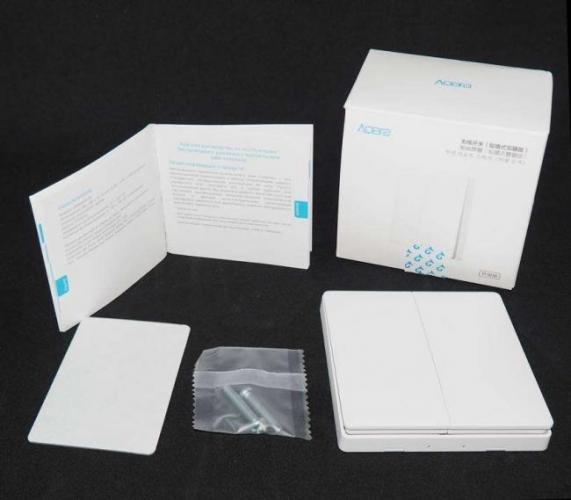
 Обзор Xiaomi Aqara Wireless Relay LLKZMK11LM. Двухканальное Zigbee реле с контролем энергопотребления
Обзор Xiaomi Aqara Wireless Relay LLKZMK11LM. Двухканальное Zigbee реле с контролем энергопотребления Дистанционное управление шторами с пульта давно перестало быть роскошью
Дистанционное управление шторами с пульта давно перестало быть роскошью


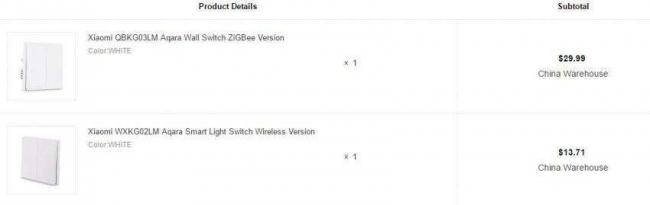













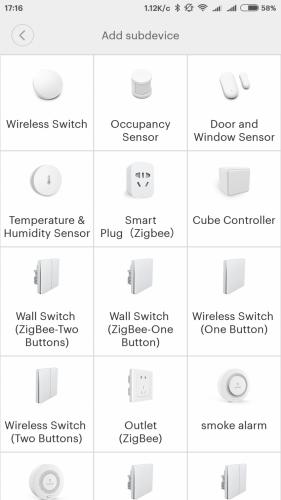
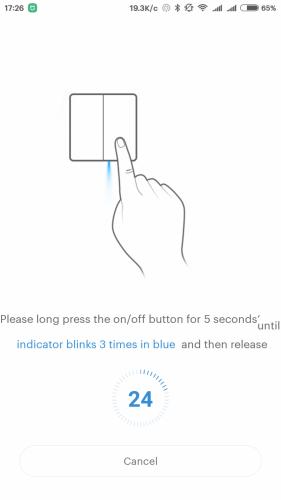
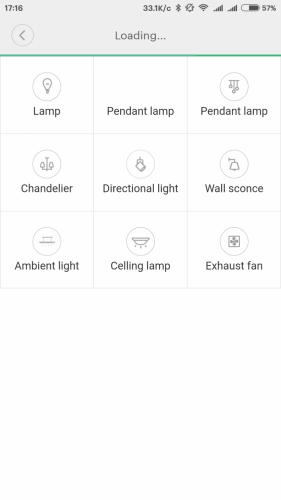
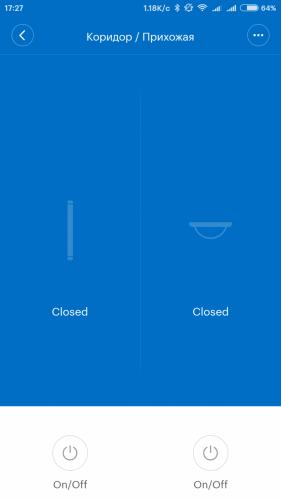
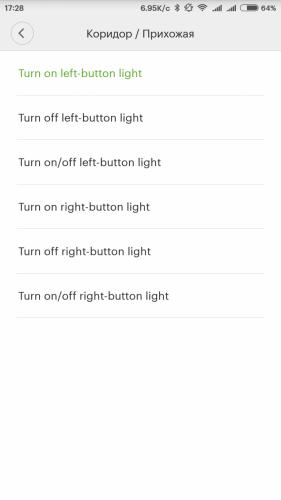
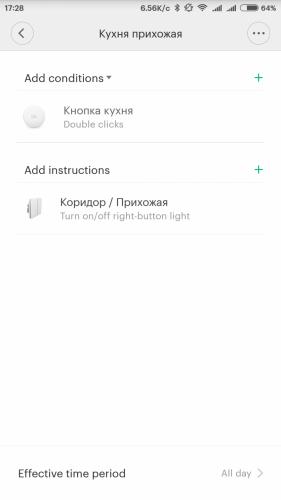
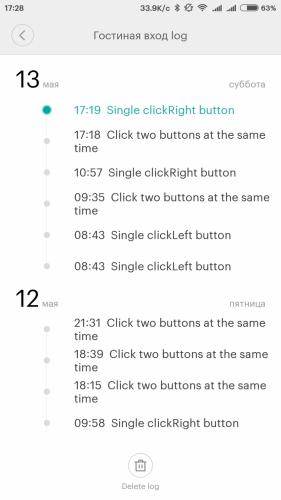
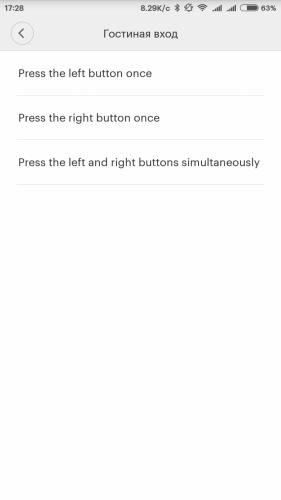
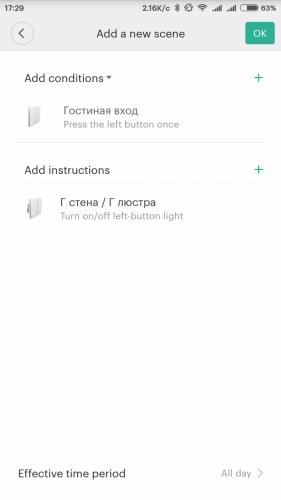


 Датчик температуры, влажности и давления Aqara Xiaomi
Датчик температуры, влажности и давления Aqara Xiaomi Не совсем умный, но очень безопасный дом от Xiaomi
Не совсем умный, но очень безопасный дом от Xiaomi Обзор Aqara Wireless Relay Zigbee Controller
Обзор Aqara Wireless Relay Zigbee Controller Электрокарниз Xiaomi Aqara Smart Curtain Controller (мотор+карниз)
Электрокарниз Xiaomi Aqara Smart Curtain Controller (мотор+карниз)